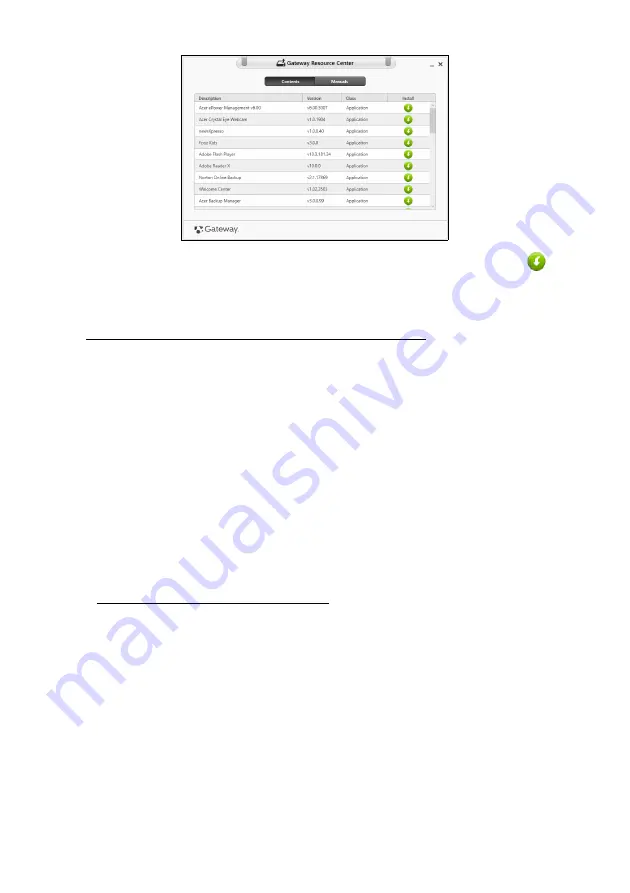
20 - Guide de mise en route rapide
2. Vous devriez voir la section
Contenus
du
Centre de ressource
Gateway
.
3. Cliquez sur l’icône
installer
de l’élément que vous voulez installer,
puis suivez les invites à l’écran pour terminer l’installation.
Répétez cette étape pour chaque élément que vous souhaitez
réinstaller.
Retourner à un instantané antérieur du système
La Restauration du système de Microsoft prend périodiquement des
‘instantanés’ de vos paramètres système et les enregistre comme points
de restauration. Dans la plupart des cas de problèmes logiciels difficiles à
résoudre, vous pouvez retourner à un de ces points de restauration pour
faire fonctionner à nouveau votre système.
Windows crée automatiquement un nouveau point de restauration chaque
jour, et chaque fois que vous installez des logiciels ou des pilotes de
périphériques.
Remarque
:
Pour plus d’informations sur l’utilisation de la
Restauration du système de Microsoft, depuis
Démarrer
, saisissez
‘Aide’ puis cliquez sur
Aide et support
dans la liste des applis.
Saisissez ‘restauration du système Windows’ dans la zone
Rechercher dans l’Aide, puis appuyez sur
Entrée
.
Retourner à un point de restauration:
1. Depuis
Démarrer
, saisissez ‘Panneau de configuration’ puis cliquez sur
Panneau de configuration
dans la liste des applis.
2. Cliquez sur
Système et sécurité
>
Centre d’action
, puis cliquez sur
Récupération
en bas de la fenêtre.
3. Cliquez sur
Ouverture de Restauration du système
, puis sur
Suivant
.
4. Cliquez sur le dernier point de restauration souhaité (à un moment où
votre système a fonctionné correctement), cliquez sur
Suivant
, puis sur
Terminer
.
5. Une fenêtre de confirmation apparaît. Cliquez sur
Oui
. Votre système
est restauré à l’aide du point de restauration que vous avez spécifié. Ce
processus peut prendre quelques minutes, et peut redémarrer votre
ordinateur.
Содержание NV76R
Страница 1: ...English Fran ais Espa ol Portugu s Bahasa Indonesia Contents Ver 02 01 03...
Страница 2: ......
Страница 40: ......
Страница 80: ......
Страница 120: ......
Страница 160: ......
Страница 161: ...1 Gateway NV76R 3 3 3 4 4 4 5 5 6 6 8 8 9 10 11 11 11 12 12 13 15 15 16 17 Windows 17 19 22 32 33...
Страница 162: ...2 2012 Gateway NV76R 2012 7 20 Gateway registration gateway com...
Страница 163: ...3 Gateway Windows W Wi Fi Windows W ISP Internet Explorer ISP Gateway Gateway Gateway registration gateway com...
Страница 164: ...4 Gateway Recovery Management Gateway Gateway Gateway Gateway www gateway com...
Страница 165: ...5 Gateway Gateway NV76R 1 2 Liquid Crystal Display LCD 3 1 2 3...
Страница 166: ...6 1 2 6 3 4 5 Fn Fn F1 F12 Backup 1 2 3 5 4...
Страница 167: ...7 Fn Fn 6 F1 F12 Fn Fn End Fn Page Up Fn Page Down...
Страница 170: ...10 1 2 3 4 1 2 3 4...
Страница 171: ...11 Windows 8 Windows Charms...
Страница 173: ...13 3 USB USB 16 GB 4 5 6 USB USB 7 USB Windows USB DVD DVD...
Страница 174: ...14 1 Recovery Gateway Recovery Management 2 USB DVD USB DVD 3 4 USB...
Страница 175: ...15 1 15 2 16 3 17 4 17 Windows Recovery Gateway Recovery Management...
Страница 176: ...16 Gateway DVD USB 1 USB DVD Gateway Gateway Windows E USB Windows E ResourceCenter 2 Gateway 3 Microsoft Windows...
Страница 178: ...18 Gateway Recovery Management 1 2 3 a 30 b 5 4 5 6...
Страница 180: ...20 6 a Microsoft Microsoft b Windows 20 c Windows 21 Caution 1 2 3 4 a b 5 a 30 b 5 6 7...
Страница 181: ...21 1 2 3 4 5 30...
Страница 191: ...31 1 1 1040 10 1040 11 1994 12 29 94 62 EC 1998 7 20 98 638...
Страница 194: ......
Страница 195: ...1 Gateway NV76R 3 3 3 4 4 4 5 5 6 6 8 8 9 10 11 11 11 12 12 13 15 15 16 17 Windows 17 19 21 31 32...
Страница 196: ...2 2012 Gateway NV76R 2012 7 20 Gateway registration gateway com...
Страница 198: ...4 Gateway Recovery Management Gateway Gateway Gateway Gateway www gateway com...
Страница 199: ...5 Gateway Gateway NV76R 1 2 LCD 3 1 2 3...
Страница 200: ...6 LCD 1 2 6 3 4 5 Fn Fn F1 F12 Backup 1 2 3 5 4...
Страница 201: ...7 Fn BIOS Fn F1 F12 F1 F12 BIOS BIOS F2 Main Fn 6 F1 F12 Fn Fn Fn Fn...
Страница 202: ...8 1 AC 2 SD MMC PRO MS PRO xD Picture xD 1 Kensington Kensington 2 3 RJ 45 10 100 1000 2 1 2 1 3 4 5 6...
Страница 204: ...10 1 2 3 4 1 2 3 4...
Страница 205: ...11 Windows 8 Windows Charms...
Страница 207: ...13 3 U U 16 GB 4 5 6 USB U 7 U Windows U DVD DVD...
Страница 208: ...14 1 Gateway Recovery Management 2 U DVD U 3 4 U U...
Страница 209: ...15 1 15 2 16 3 17 4 17 Windows Gateway Recovery Management...
Страница 210: ...16 Gateway DVD U 1 USB DVD Gateway Gateway Windows E U Windows E 2 Gateway 3 Microsoft System Restore Windows...
Страница 212: ...18 GatewayRecovery Management 1 2 3 a 30 b 5 4 5 6 GatewayRecovery Management 1...
Страница 214: ...20 1 2 3 4 a b 5 a 30 b 5 6 7 1 2 3 4 5 30...
Страница 224: ...30 1994 12 20 94 62 EC 1998 7 20 Decree 98 638...
Страница 266: ......
Страница 267: ...1 Gateway NV76R 3 3 3 4 4 4 5 5 6 6 8 9 9 10 11 11 11 12 12 14 15 16 18 18 Windows 19 21 24 34 36...
Страница 268: ...2 2012 Gateway NV76R 20 2012 registration gateway com Gateway...
Страница 270: ...4 Gateway register gateway com Gateway Recovery Management Gateway Gateway Gateway Gateway www gateway com...
Страница 271: ...5 Gateway Gateway NV76R 1 2 Liquid Crystal Display LCD 3 1 2 3...
Страница 272: ...6 1 2 6 3 4 5 Fn Fn F1 F12 Backup 1 2 3 5 4...
Страница 273: ...7 Fn Fn 6 F1 F12 Fn Fn End Fn Page Up Fn Page Down...
Страница 276: ...10 2 USB USB USB USB 2 0 USB 3 0 3 CD DVD 4 5 6 7 DC in AC 1 2 3 4 1 2 3 4...
Страница 277: ...11 Windows 8 Windows charms...
Страница 281: ...15 USB DVD 3 Start 4 OK USB Drivers and Applications Backup 1 16...
Страница 282: ...16 2 18 3 18 4 18 Windows Start Recovery Gateway Recovery Management...
Страница 289: ...23 1 Refresh your PC 2 Next 3 4 Refresh 5 30...
Страница 303: ...37 GPL 8F 88 Sec 1 Hsin Tai Wu Rd Hsichih New Taipei City 221 Taiwan Part No Ver 02 01 02...
Страница 304: ......
















































